Legen Sie ein Kennwort fest, um Ihre Outlook-Informationen zu schützen
Für eine Outlook-Datendatei (.pst) kann ein Kennwort festgelegt werden, um ein unbeabsichtigtes Eindringen anderer Personen, die Ihren Computer gemeinsam nutzen, zu verhindern. Wenn ein Kennwort verwendet wird, wird eine Kennwortabfrage angezeigt, wenn Outlook gestartet wird oder wenn die Datei zum ersten Mal in einer Outlook-Sitzung geöffnet wird.
Sicherheitshinweis: Kennwörter für Outlook-Datendateien (.pst) sind nicht dazu gedacht, Sicherheit vor absichtlichen böswilligen Zugriffsversuchen auf Ihre Informationen zu bieten. Um den Zugriff auf Ihre Daten besser einzuschränken, erstellen Sie ein passwortgeschütztes Windows-Benutzerkonto für jede Person, die den Computer verwendet. Weitere Informationen finden Sie unter Windows-Hilfe und -Support.
Legen Sie das Kennwort für eine PST-Datei fest oder ändern Sie es
Nachdem Sie ein Kennwort für eine Outlook-Datendatei (PST) festgelegt haben, empfiehlt es sich, das Kennwort regelmäßig zu ändern.
Öffnen Sie Outlook und wählen Sie auf der Registerkarte Datei die Option Kontoeinstellungen > Kontoeinstellungen aus .
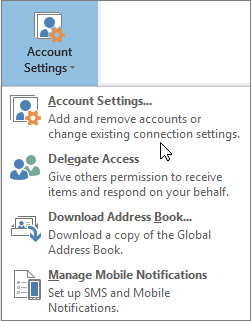
Wählen Sie auf der Registerkarte Datendateien die Outlook-Datendatei ( .pst ), für die Sie ein Kennwort erstellen oder ändern möchten, und wählen Sie dann Einstellungen .
Wählen Sie Passwort ändern .
Hinweis: Die Schaltfläche „ Kennwort ändern " wird nicht angezeigt, wenn Sie ein Exchange-Konto verwenden. Ihr Netzwerkkennwort wird für den Zugriff auf Ihr Exchange-Konto und Ihre Informationen verwendet.
Geben Sie im Dialogfeld Kennwort ändern in den Feldern Neues Kennwort und Kennwort bestätigen ein Kennwort mit maximal 15 Zeichen ein.
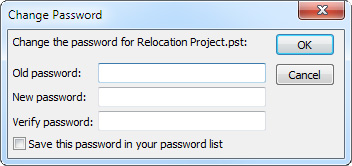
Hinweis: Verwenden Sie sichere Kennwörter mit Berücksichtigung der Groß- und Kleinschreibung, die eine Mischung aus mindestens acht Groß- und Kleinbuchstaben, Zahlen und Symbolen wie Y6dh!et5 enthalten. Ein längeres und komplexeres Passwort hilft, den Passwortschutz zu verbessern.
Klicken Sie auf OK , um das Passwort festzulegen.
Best Practices und Tipps für Passwörter
Es ist wichtig, dass Sie sich Ihr Passwort merken. Wenn Sie es vergessen, kann Microsoft es nicht abrufen. Bewahren Sie jedes Passwort, das Sie aufschreiben, an einem sicheren Ort auf, fern von den Informationen, die es schützt.
Ihr Computer kann sich Ihr Kennwort merken, sodass Sie es nicht jedes Mal eingeben müssen, wenn Sie die Outlook-Datendatei (.pst) öffnen. Wenn Ihr Microsoft Windows-Benutzerkonto kennwortgeschützt ist und keine andere Person Zugriff auf Ihr Windows-Benutzerkonto hat, können Sie das Kontrollkästchen Dieses Kennwort in Ihrer Kennwortliste speichern aktivieren , nachdem Sie Ihr neues Kennwort bestätigt haben.
Wenn Sie ein Kennwort für eine Outlook-Datendatei (.pst) festlegen, wird es für die gesamte Datei festgelegt. Sie können kein Kennwort für einzelne Ordner in der Outlook-Datendatei (.pst) festlegen.
Legen Sie das Kennwort für eine PST-Datei fest oder ändern Sie es
Elemente, die Sie in Outlook erstellen und empfangen, werden in persönlichen Ordnerdateien (.pst) auf der Festplatte Ihres Computers gespeichert. Der Standardspeicherort ist \Benutzer\Ihr Benutzername\AppData\Local\Microsoft\Outlook. Jede Person, die denselben Computer verwendet, kann ihre E-Mails in einen separaten persönlichen Ordner zustellen lassen, für die jeweils ein Kennwort festgelegt werden kann.
Klicken Sie im Menü Datei auf Datendateiverwaltung, um das Dialogfeld Kontoeinstellungen zu öffnen.
Klicken Sie auf der Registerkarte Datendateien auf die Persönliche Ordner-Datei ( .pst ), für die Sie ein Kennwort erstellen möchten, und klicken Sie dann auf Einstellungen , um das Dialogfeld Persönliche Ordner zu öffnen.
Klicken Sie auf die Schaltfläche Passwort ändern .
Hinweis: Diese Schaltfläche wird nicht angezeigt, wenn Ihr E-Mail-Konto auf Microsoft Exchange ausgeführt wird. Ihre Outlook-Ordner sind bereits durch Ihr Exchange-Passwort geschützt.
Geben Sie im Feld Neues Kennwort Ihr neues Kennwort ein. Das Passwort kann bis zu 15 Zeichen lang sein und Groß- und Kleinschreibung beachten.
Verwenden Sie starke Passwörter, die Groß- und Kleinbuchstaben, Zahlen und Symbole kombinieren. Schwache Passwörter mischen diese Elemente nicht. Starkes Passwort: Y6dh!et5. Schwaches Passwort: Haus27. Passwörter sollten mindestens 8 Zeichen lang sein. Eine Passphrase mit 14 oder mehr Zeichen ist besser.
Es ist wichtig, dass Sie sich Ihr Passwort merken. Wenn Sie Ihr Kennwort vergessen, kann Microsoft es nicht abrufen. Speichern Sie die Passwörter, die Sie sich notieren, an einem sicheren Ort, entfernt von den Informationen, die sie schützen helfen.
Geben Sie im Feld Kennwort bestätigen Ihr neues Kennwort erneut ein.
Wenn Sie einen Computer mit anderen teilen, aktivieren Sie das Kontrollkästchen Dieses Kennwort in Ihrer Kennwortliste speichern nicht. Jeder mit Zugriff auf den Computer könnte möglicherweise Ihre PST-Datei öffnen. Wenn Ihr Windows-Benutzerkonto kennwortgeschützt ist und kein anderer Benutzer Zugriff auf den Computer hat, können Sie das Kontrollkästchen Dieses Kennwort in Ihrer Kennwortliste speichern aktivieren , wenn Sie nicht jedes Mal Ihr Kennwort eingeben möchten, wenn Sie die .pst-Datei verwenden müssen .
Klicken Sie zweimal auf OK und dann auf Schließen .
Best Practices und Tipps für Passwörter
Für das Programm Outlook selbst gibt es kein Anmeldekennwort. Das Kennwort, das Sie mit den Anweisungen hier festlegen, schützt Ihre persönlichen Daten, die in Outlook verwendet werden, hindert jedoch andere nicht daran, Outlook zu verwenden, oder trägt dazu bei, Daten vor Hackern zu schützen. Ihr Microsoft-Konto und Ihr Kennwort, mit denen Sie sich bei Windows anmelden, stellen sicher, dass andere Benutzer nicht auf Ihre Dateien zugreifen können, nicht nur in Outlook, sondern auch auf alle Dateien, die Sie in Windows-Programmen erstellen und speichern.
Wenn Sie Outlook über Microsoft Exchange ausführen – häufig in Geschäftsumgebungen und selten für private oder private E-Mails – müssen Sie kein Kennwort für Ihre Outlook-Daten festlegen. Der Schutz Ihrer Outlook-Daten wird bereits von Microsoft Exchange verwaltet.
Wenn Sie ein PST-Kennwort festlegen, wird es für die gesamte PST-Datei festgelegt. Sie können kein Kennwort für einzelne Ordner innerhalb der PST-Datei festlegen.
No comments:
Post a Comment